Cara menonaktifkan Pusat Aksi di Windows 10
Notification & Action Center baru di Windows 10 tampak hebat. Pusat Tindakan(Action Center) dibagi menjadi dua bagian utama – Pemberitahuan dan Tindakan Cepat(Quick Actions) dan memungkinkan Anda melihat semua pemberitahuan dari semua aplikasi yang berbeda, dan bahkan sistem. Tetapi jika mau, Anda dapat menonaktifkan Action Center(disable Action Center) di Windows 10 . Mari kita lihat bagaimana melakukannya dengan mengutak-atik Registry Windows(Windows Registry) atau Group Policy Editor . Namun sebelum itu, kita akan melihat cara menyembunyikan ikonnya hanya melalui Pengaturan(Settings) .
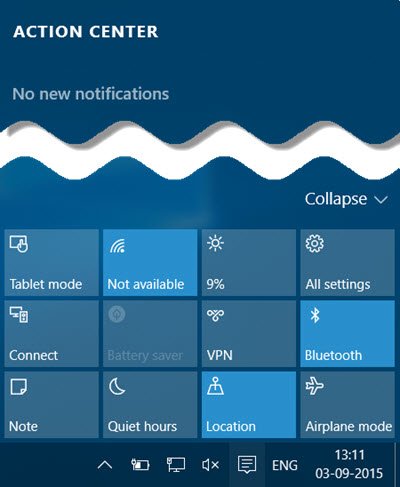
Sembunyikan ikon Pusat Tindakan di Bilah Tugas
Jika Anda hanya ingin menyembunyikan ikon Pusat Tindakan(Action Center) yang muncul di sisi paling kanan Bilah Tugas(Taskbar) , buka Pengaturan(Settings) > Personalisasi > Bilah Tugas.
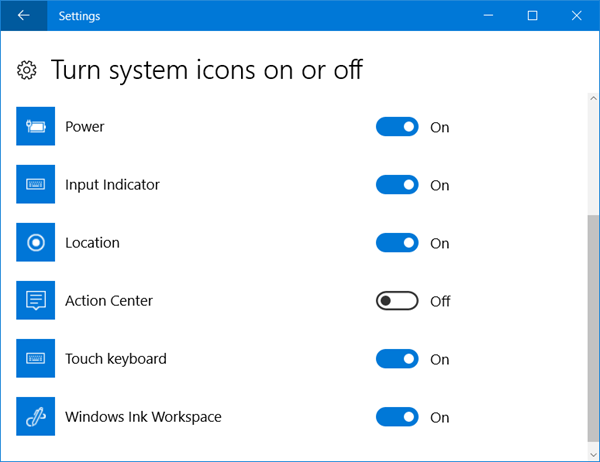
Di sini, klik tautan Hidupkan atau matikan ikon sistem(Turn system icons on or off) dan kemudian alihkan sakelar ke Pusat Aksi(Action Center) ke posisi Mati(Off) .
Ini akan segera menyembunyikan ikon Pusat Tindakan(Action Center) .
Jika Anda ingin membuka Action Center , Anda harus menggunakan pintasan keyboard Win+A
Nonaktifkan Pusat Aksi di Windows 10
Menggunakan Editor Registri
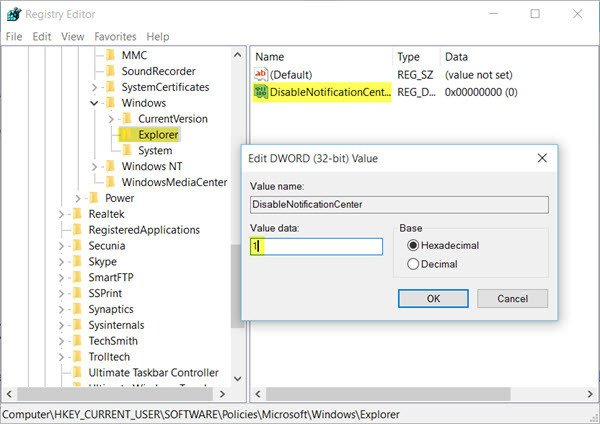
Pertama, buat titik pemulihan sistem dan kemudian klik kanan pada tombol Mulai untuk membuka (Start)Menu WinX(WinX Menu) .
Pilih Run , dan di tempat yang disediakan, ketik regedit dan tekan Enter untuk membuka Registry Editor .
Setelah melakukan itu, navigasikan ke kunci registri berikut:
HKEY_CURRENT_USER\Software\Policies\Microsoft\Windows\Explorer
Sekarang, klik kanan pada ruang kosong di panel kanan dan pilih New > DWORD (32-bit).
Beri nama DisableNotificationCenter .
Sekarang, klik dua kali padanya dan berikan nilai 1 .
Klik(Click) OK dan keluar dari Registry Editor .
Menggunakan Editor Kebijakan Grup
Jika versi Windows 10 Anda dikirimkan dengan Editor Kebijakan Grup(Group Policy Editor) , Jalankan gpedit.msc dan navigasikan ke pengaturan berikut:
User Configuration > Administrative Templates > Start Menu and Taskbar
Sekarang di panel kanan, klik dua kali pada Hapus pemberitahuan dan Pusat Tindakan(Remove notifications and Action Center) dan pilih opsi Diaktifkan(Enabled) . Klik Terapkan dan Keluar.
Dengan mengikuti petunjuk ini, Anda akan menonaktifkan Notification and Action Center di Windows 10.(By following these instructions, you will have disabled the Notification and Action Center in Windows 10.)
Restart komputer Anda untuk melihat perubahannya.

Anda akan menemukan bahwa Pusat Aksi(Action Center) hilang dari bilah tugas!
Untuk mengaktifkan kembali Pusat Tindakan(Action Center) , cukup hapus DisableNotificationCenter atau ubah nilainya menjadi 0 dan mulai ulang PC Windows 10 Anda .
Related posts
Cara menonaktifkan notifikasi Firefox di Windows 10 Action Center
Cara menjaga Action Center selalu terbuka di Windows 10
Cara Menyembunyikan Jumlah Pemberitahuan Baru di Action Center di Windows 10
Cara Menambahkan, Remove, Arrange Quick Action Buttons di Windows 10
Cara mengelola pengaturan Notification di Windows 10
Cara mematikan Security and Maintenance notifications di Windows 11/10
Apa itu Pusat Aksi Windows?
Kesalahan Event ID 158 - Disk identik GUIDs assignment di Windows 10
Reset Quick Actions di Action Center di Windows 10
Cara membuka Pusat Aksi di Windows 10
Ashampoo WinOptimizer adalah perangkat lunak gratis untuk mengoptimalkan Windows 10
Apa yang Harus Dilakukan Jika Windows 10 Action Center Tidak Dapat Dibuka?
New Fitur di Windows 10 version 20H2 October 2020 Update
Mulai, Bilah Tugas, Dan Pusat Aksi Berwarna Abu-abu Di Windows 10? Bagaimana cara memperbaiki
Cara Mengurangi atau Meningkatkan Notification display Waktu di Windows 11/10
Windows 10 Action Center: Cara Membuka, Use & Customize IT
Cara membuka file .aspx pada komputer Windows 10
Cara Menggunakan Network Sniffer Tool PktMon.exe di Windows 10
Cara menonaktifkan kelas Removable Storage dan akses di Windows 10
Cara Menggunakan Pemberitahuan Windows 10's Action Center
